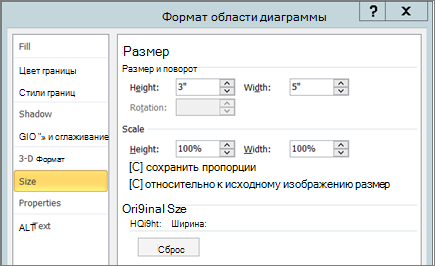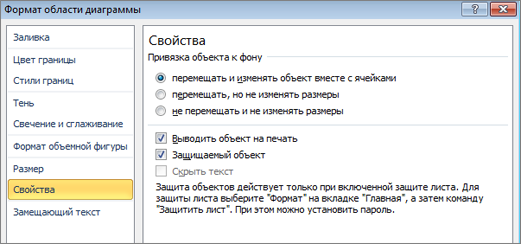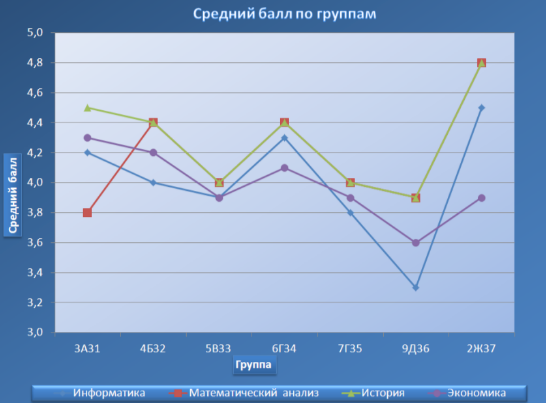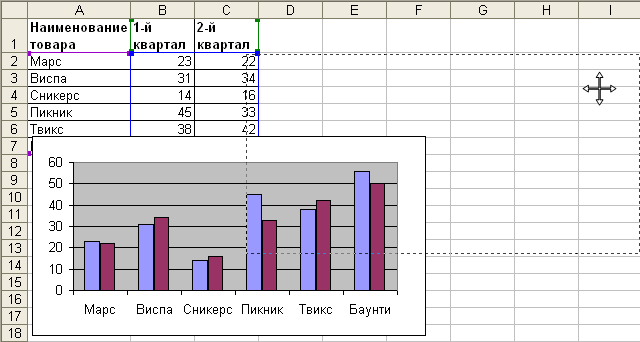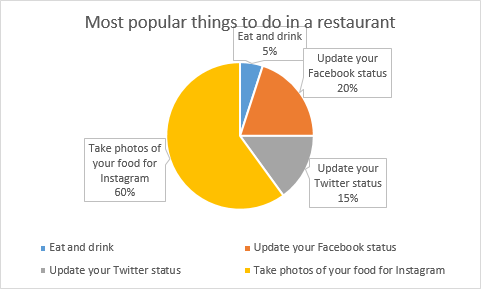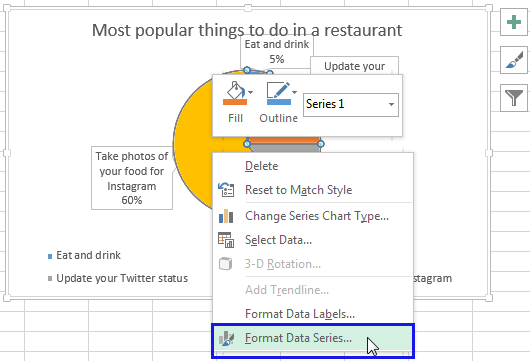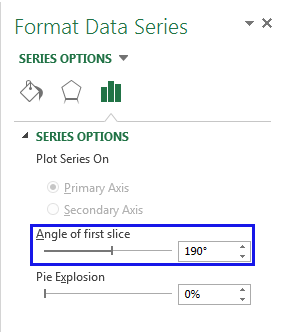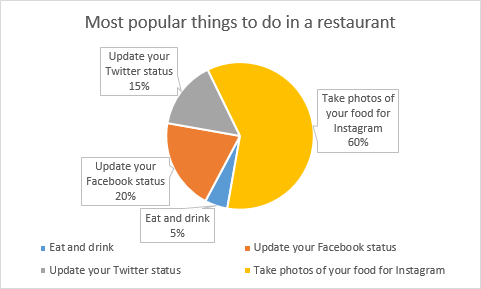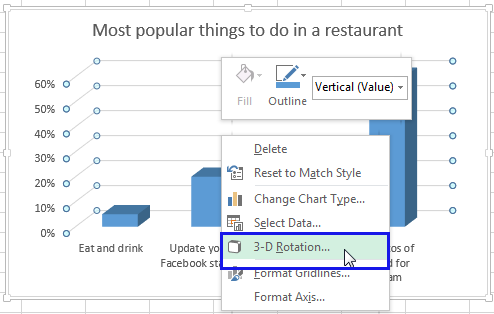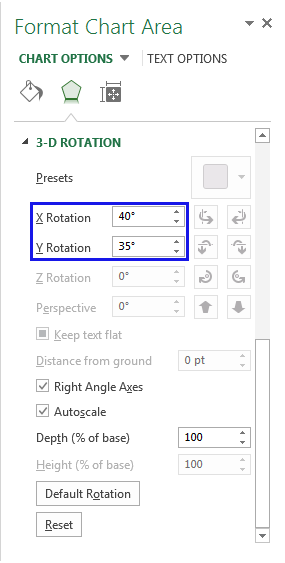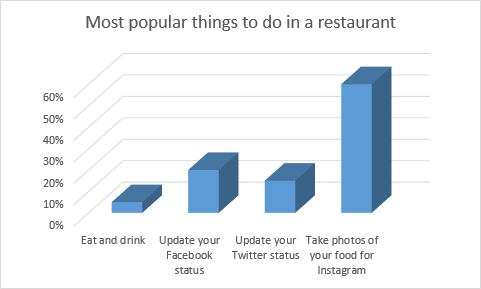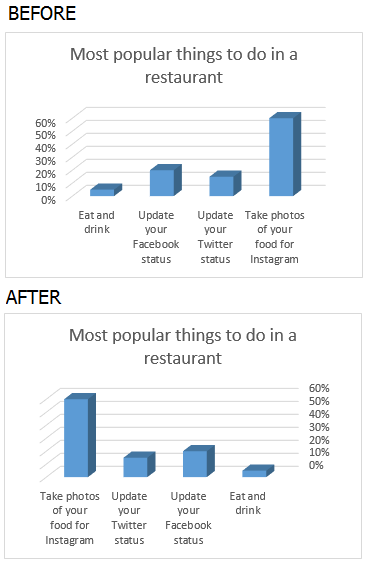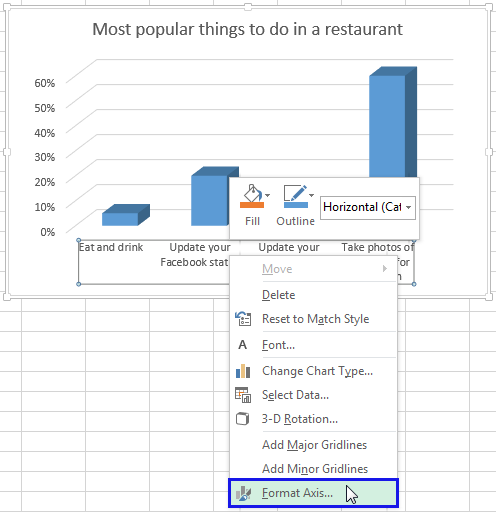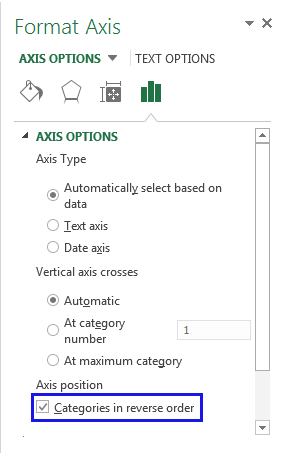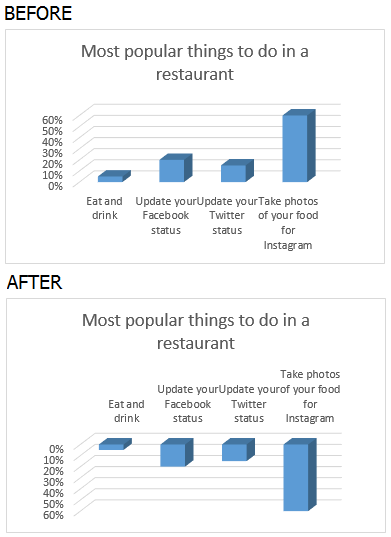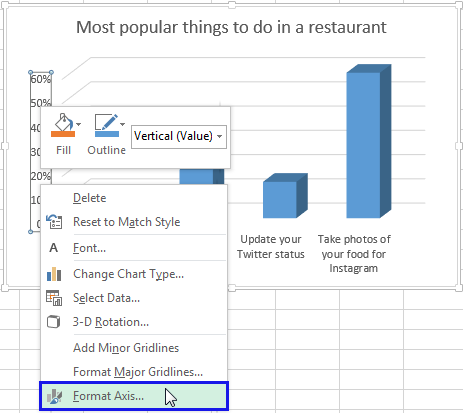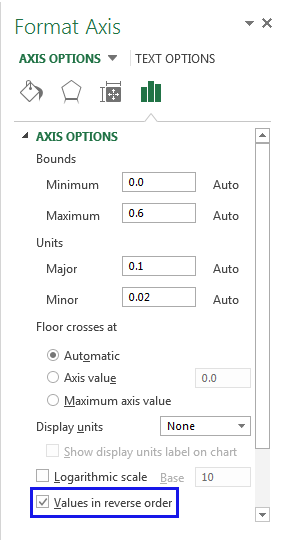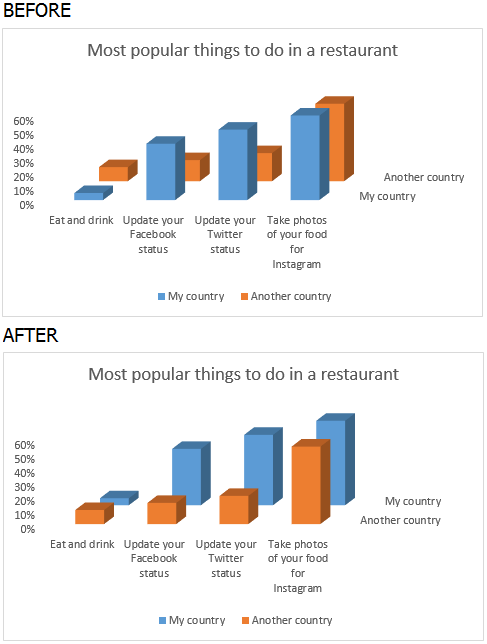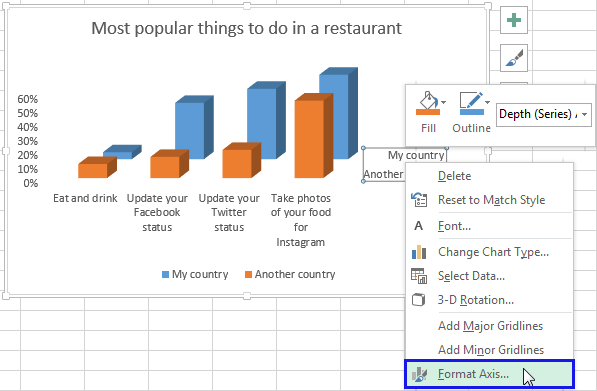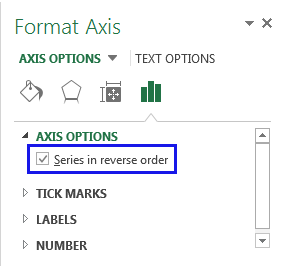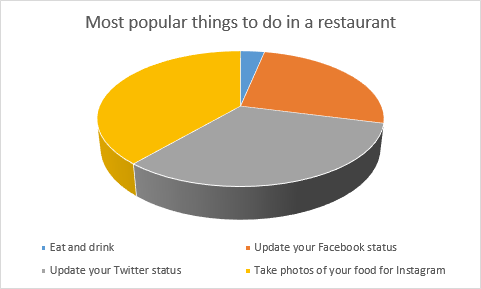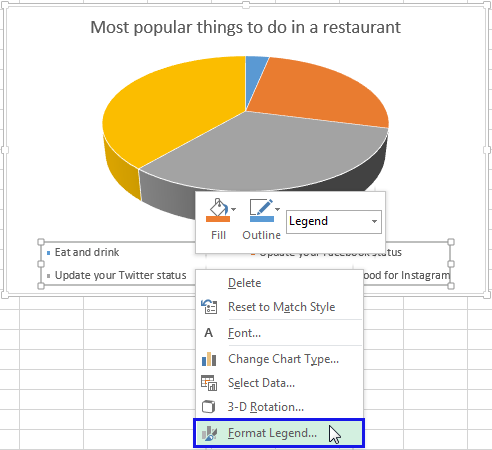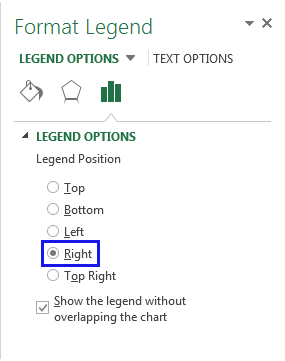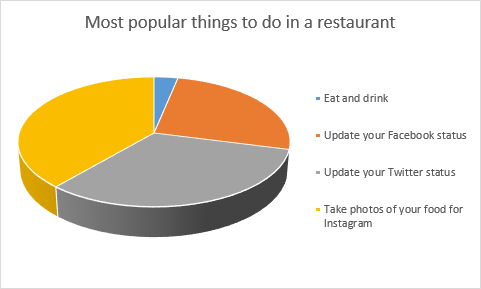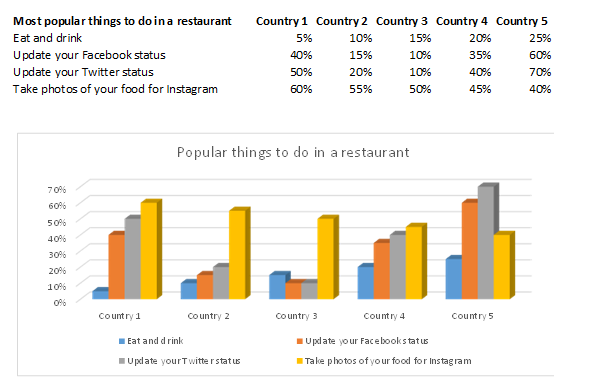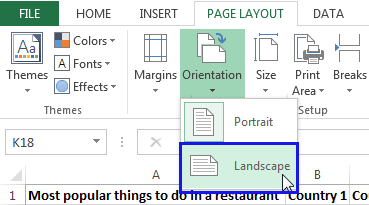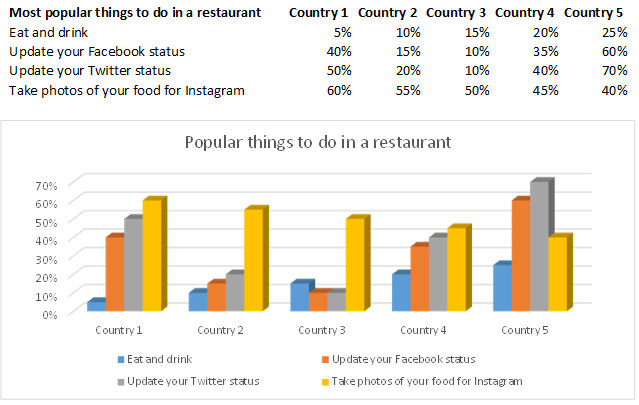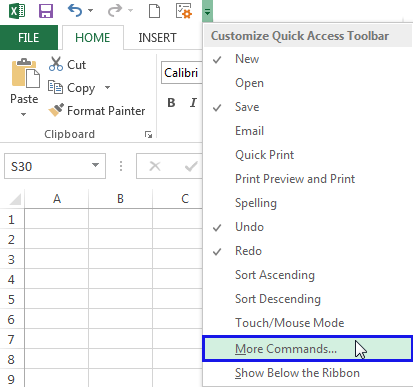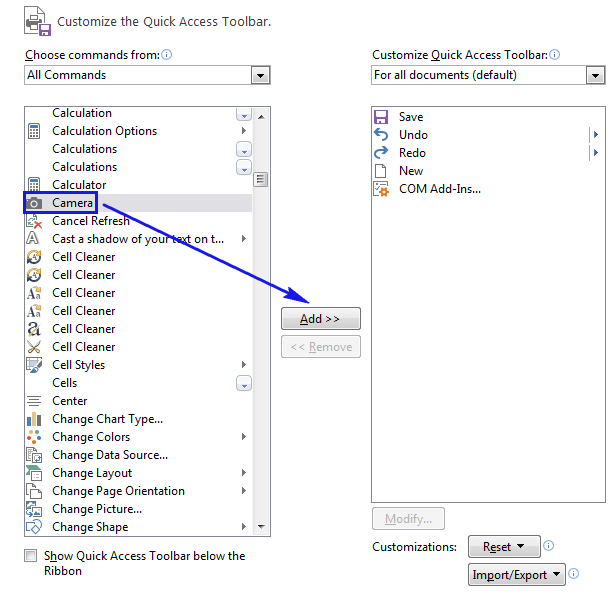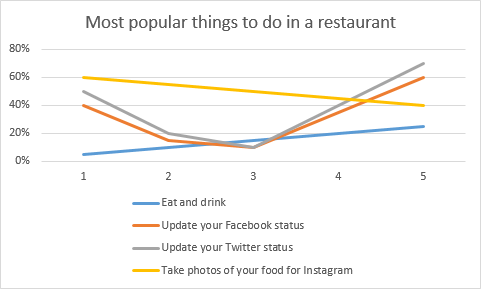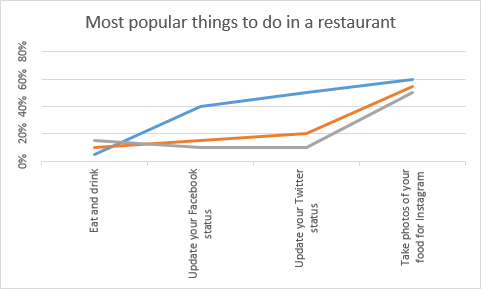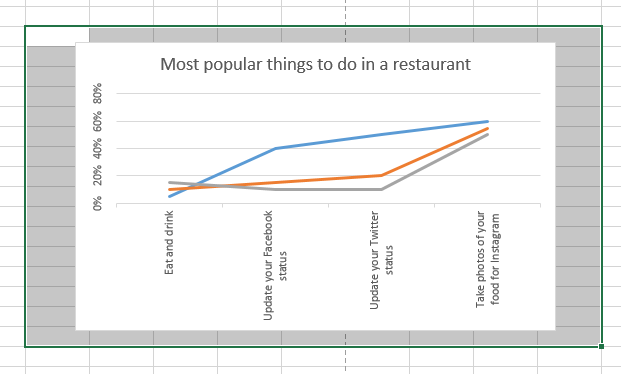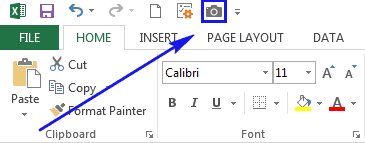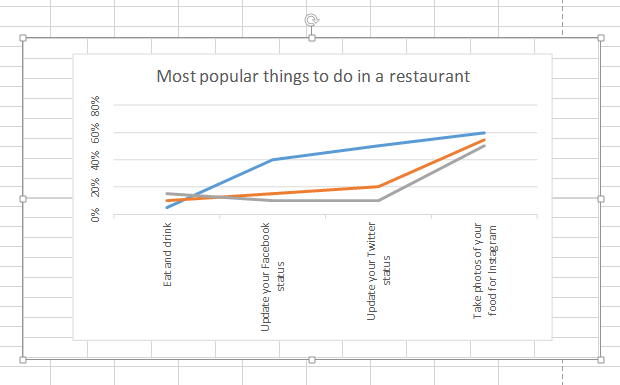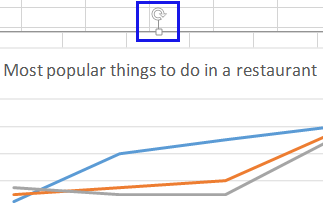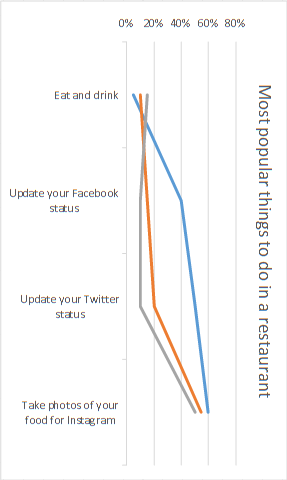Excel для Microsoft 365 Excel 2021 Excel 2019 Excel 2016 Excel 2013 Excel 2010 Excel 2007 Еще…Меньше
Диаграмму можно переместить в любое место на этом или на новый или существующий. Можно также изменить размер диаграммы на более удобный.
По умолчанию диаграмма перемещается вместе с ячейками. При изменении размера ячеек на диаграмме соответственно меняется размер диаграммы. Вы можете изменить этот параметр, если не хотите перемещать диаграмму вместе с ячейками на этом или другом месте.
Чтобы переместить диаграмму, перетащите ее в нужное место.
-
Щелкните в любом месте диаграммы.
На ленте отобразит параметр «Средства работы с диаграммами»
-
В группе Средства работы сдиаграммами на вкладке Конструктор в группе Расположение нажмите кнопку Переместить диаграмму.
-
Выполните одно из указанных ниже действий.
-
Чтобы переместить диаграмму на новый лист, нажмите кнопку Новый лист ,а затем в поле Новый лист введите имя листа.
-
Чтобы переместить диаграмму как объект на другом месте, щелкните Объект в ,а затем в поле Объект в выберите нужный.
Совет: Вы также можете разместить диаграмму в другом месте лист диаграммы.
-
-
Чтобы изменить размер диаграммы, выполните одно из указанных ниже действий.
-
Чтобы изменить размер вручную, щелкните диаграмму и перетащите химяки до нужного размера.
-
Чтобы использовать определенные высоту и ширину, на вкладке Формат в группе Размер введите размер в поля Высота иШирина.
-
Чтобы изменить размер и масштаб диаграммы, на вкладке Формат в группе Размер нажмите кнопку
. Затем в поля Высота масштаба и Ширина масштаба введите нужные значения.
-
-
Щелкните в любом месте диаграммы.
На ленте отобразит параметр Средства работы с диаграммами.
-
На вкладке Формат в группе Размер нажмите кнопку
.
-
В области Формат области диаграммы выберите свойства, а затем выберите нужный вариант.
Чтобы переместить диаграмму, перетащите ее в нужное место.
-
Щелкните в любом месте диаграммы.
На ленте отобразит параметр «Средства работы с диаграммами»
-
В группе Средства работы сдиаграммами на вкладке Конструктор в группе Расположение нажмите кнопку Переместить диаграмму.
-
Выполните одно из указанных ниже действий.
-
Чтобы переместить диаграмму на новый лист, нажмите кнопку Новый лист ,а затем в поле Новый лист введите имя листа.
-
Чтобы переместить диаграмму как объект на другом месте, щелкните Объект в ,а затем в поле Объект в выберите нужный.
Совет: Вы также можете разместить диаграмму в другом месте лист диаграммы.
-
-
Чтобы изменить размер диаграммы, выполните одно из указанных ниже действий.
-
Чтобы изменить размер вручную, щелкните диаграмму и перетащите химяки до нужного размера.
-
Чтобы использовать определенные высоту и ширину, на вкладке Формат в группе Размер введите размер в поля Высота иШирина.
-
Чтобы изменить размер и масштаб диаграммы, на вкладке Формат в группе Размер нажмите кнопку
рядом с кнопкой Размер и сделайте следующее:
-
В диалоговом окне Формат области диаграммы перейдите на вкладку Размер.
-
В полях Размер иповорот в полях Высота и Ширина введите нужные числа.
-
В полеМасштаб в полях Высота и Ширина введите нужные числа.
-
-
Щелкните в любом месте диаграммы.
На ленте отобразит параметр Средства работы с диаграммами.
-
На вкладке Формат в группе Размер нажмите кнопку
.
-
В диалоговом окне Формат области диаграммы перейдите на вкладку Свойства.
-
В области Расположение объектов выберите соответствующий параметр.
Дополнительные сведения
Вы всегда можете задать вопрос специалисту Excel Tech Community или попросить помощи в сообществе Answers community.
Нужна дополнительная помощь?
Изменение положения диаграммы
Диаграмма, созданная на
листе с данными, первоначально расположена
по умолчанию примерно в центре видимой
части листа.
Изменить положение диаграммы
можно перетаскиванием выделенной
диаграммы за область диаграммы. Диаграмму
можно переместить в любую часть листа.
Диаграмма может автоматически
перемещаться при изменении ширины
столбцов или высоты строк или удалении
столбцов и строк области листа. Для
отключения режима автоматического
перемещения щелкните значок группы
Размер
вкладки Работа с
диаграммами/Формат
и в группе Свойства
окна Формат области
диаграммы установите
переключатель не
перемещать и не изменять размеры.
Диаграмму, размещенную на
листе с данными, можно переместить на
отдельный лист.
-
Нажмите кнопку Переместить
диаграмму в группе
Расположение
вкладки Работа с
диаграммами/Конструктор. -
В окне Размещение
диаграммы установите
переключать на отдельном
листе и при необходимости
введите имя создаваемого листа.
Диаграмму, расположенную
на отдельном листе, можно переместить
на лист с данными.
-
Нажмите кнопку Переместить
диаграмму в группе
Расположение
вкладки Работа с
диаграммами/Конструктор. -
В окне Размещение
диаграммы установите
переключать на имеющемся
листе и в раскрывающемся
списке выберите лист, на котором будет
располагаться диаграмма.
-
Выделите все столбцы таблицы
и постройте общую диаграмму. -
Переместите ее на отдельный
лист с именем «Успеваемость». -
Добавьте название диаграммы
«Средний балл по группам», название
горизонтальной оси «Группа», название
вертикальной оси «Средний балл».
Оформление диаграммы Выбор стиля оформления
Стиль оформления диаграммы
определяет, в первую очередь, цвета
элементов диаграммы.
-
В группе Стили
диаграмм вкладки
Работа с
диаграммами/Конструктор
щелкните по кнопке Дополнительные
параметры галереи
стилей. -
Выберите требуемый вариант.
-
Выберите стиль для каждой
из диаграмм.
Оформление элементов диаграммы
Средства оформления
Независимо от выбранного
стиля диаграммы можно оформлять ее
отдельные элементы. Для этого используют
элементы вкладки Работа
с диаграммами/Формат.
Кроме того, для установки
параметров оформления элементов можно
использовать диалоговые окна. Для
отображения окна выделите элемент
диаграммы и в группе Текущий
фрагмент вкладки
Работа с диаграммами/Формат
нажмите кнопку Формат
выделенного элемента.
Диалоговые
окна для разных элементов имеет примерно
одинаковый вид. В левой части окна
отображается список разделов (вкладок)
окна. В правой части — элементы для
настройки параметров элемента.
При изменении параметров
в данном диалоговом окне внесенные
изменения незамедлительно применяются
к выбранному элементу диаграммы, что
позволяет оценить результат изменения,
не закрывая диалоговое окно. Однако в
связи с немедленным применением
измененных параметров кнопка Отмена
в этом диалоговом окне отсутствует.
Чтобы удалить изменения, необходимо
нажать кнопку Отменить
на панели быстрого доступа.
Выбор
стиля оформления элемента
Стиль оформления элемента
определяет цвет и эффекты заливки
элемента, параметры линии контура и
эффекты, примененные при оформлении
элемента.
-
Выделите элемент диаграммы.
-
В группе Стили
фигур вкладки Работа
с диаграммами/Формат
щелкните по кнопке Дополнительные
параметры галереи
стилей. -
Выберите требуемый вариант.
Заливка элементов диаграммы
Заливку
элемента можно установить самостоятельно,
независимо от выбранного стиля элемента.
-
Выделите элемент диаграммы.
-
В группе Стили
фигур вкладки Работа
с диаграммами/Формат
щелкните по стрелке кнопки Заливка
фигуры и выберите
цвет заливки.
Следует
иметь в виду, что при выборе цветов темы
цвет заливки может измениться, если при
оформлении выбрать другую тему документа.
Стандартные цвета не изменяются при
выборе другой темы.
-
После выбора цвета можно
выбрать вариант градиентной заливки.
В меню кнопки по кнопке Заливка
фигуры выберите
команду Градиентная, а затем конкретный
вариант. Количество вариантов градиентной
заливки и их виды зависят от выбранного
стиля оформления элемента или цвета
выбранной заливки. -
Вместо выбора цвета заливки,
можно использовать заливку текстурой.
В меню кнопки по кнопке Заливка
фигуры выберите
команду Текстура, а затем конкретный
вариант.
Контур (линии) элементов
диаграммы
Параметры контура или линии
элемента можно установить самостоятельно,
независимо от выбранного стиля элемента.
-
Выделите элемент диаграммы.
-
В группе Стили
фигур вкладки Работа
с диаграммами/Формат
щелкните по кнопке Контур
фигуры и выберите
цвет линии. -
Для выбора толщины (ширины)
линии в меню кнопки по кнопке Контур
фигуры выберите
команду Толщина, а затем требуемое
значение.
-
Оформите элементы каждой
из диаграмм, например так
Соседние файлы в предмете [НЕСОРТИРОВАННОЕ]
- #
- #
- #
- #
- #
- #
- #
- #
- #
- #
- #
Изменение положения диаграммы
Изменение положения всей диаграммы
Диаграмма, созданная на листе с данными, первоначально расположена по умолчанию примерно в центре видимой части листа.
Изменить положение диаграммы можно буксировкой (перетаскиванием) выделенной диаграммы за область диаграммы (рис. 28.7). Диаграмму можно переместить в любую часть листа. На другой лист диаграмму буксировкой переместить нельзя.
Рис.
28.7.
Перемещение диаграммы буксировкой
Диаграмма может автоматически перемещаться при изменении ширины столбцов или высоты строк или удалении столбцов и строк области листа, на которой она расположена. Для отключения режима автоматического перемещения диаграммы следует дважды щелкнуть левой кнопкой мыши по области диаграммы или выделить диаграмму и выполнить команду Формат/Выделенная область диаграммы. Во вкладке Свойства диалогового окна Формат области диаграммы следует установить переключатель не перемещать и не изменять размеры.
Для перемещения диаграммы на другой лист с данными или на отдельный лист необходимо выполнить команду Диаграмма/Размещение и в диалоговом окне Размещение диаграммы (рис. 28.8) в списке имеющемся выбрать нужный лист или установить переключатель отдельном.
Рис.
28.8.
Изменение размещения диаграммы
Точно так же для перемещения диаграммы с отдельного листа на лист с данными необходимо выполнить команду Диаграмма/Размещение и в диалоговом окне Размещение диаграммы (см. рис. 28.8) в списке имеющемся выбрать нужный лист.
Чтобы переместить диаграмму, расположенную на листе с данными, на любой другой лист с данными, в том числе и в любую открытую книгу, можно также воспользоваться буфером обмена. Необходимо любым способом вырезать диаграмму в буфер обмена, а затем извлечь из буфера на нужном листе. Переместить таким образом диаграмму, расположенную на отдельном листе, нельзя.
Диаграмму, расположенную на отдельном листе, можно переместить в другую книгу как обычный лист.
Изменение положения элементов диаграммы
Можно изменить расположение только некоторых элементов диаграммы.
Чтобы изменить положение Области построения диаграммы, следует навести на нее указатель мыши и, удерживая левую кнопку мыши, переместить в пределах области диаграммы (см. рис. 28.6).
Точно так же можно перемещать легенду диаграммы, заголовок диаграммы и заголовки осей.
Предположим, у нас на одном листе располагается несколько таблиц. К каждой таблице прилагается своя диаграмма. Как нам организовать размещение диаграммы?
Скачайте учебный файл тут и откройте его.
По окончании этого урока вы сможете:
- Работать с диаграммой, как с объектом
- Организовать размещение диаграммы на отдельном листе
1. Диаграмма как объект
Создаем поочередно три диаграммы на основании данных таблиц
Шаг 1. Выделяем диапазон А2:D6 в первой таблице → лента Вставка → группа команд Диаграмма → команда Гистограмма → команда Гистограмма с группировкой:
Повторяем наши действия для двух других таблиц.
Шаг 2. Выделяем диапазон F2:I6 во второй таблице → лента Вставка → группа команд Диаграмма → команда Гистограмма → команда Гистограмма с группировкой
| Обязательно!!! | Снять выделение диаграммы. Если вы не снимите выделение диаграммы 1, то вы замените данные для диаграммы 1 из таблицы 2 |
Шаг 3. Выделяем диапазон L2:O6 во второй таблице → лента Вставка → группа команд Диаграмма → команда Гистограмма → команда Гистограмма с группировкой
Получаем три диаграммы, наложенные друг на друга. Чтобы не запутаться, по мере создания новых диаграмм дайте им названия «Диаграмма 1, 2, 3».
Шаг 4. Выделяем щелчком ЛМ диаграмму 3 (она находится сверху) и «оттаскиваем» её вправо
Диаграмма 2 должна остаться посередине, а вот Диаграмма 1 должна «уйти» влево, но Диаграмма 1 находится внизу, мы её не видим.
Шаг 5. Выделяем Диаграмму 2 → лента Формат → группа команд Упорядочивание → команда Переместить назад → команда На задний план:
Шаг 6. А дальше перетаскиваем Диаграмму 1 влево:
Диаграммы у нас получились большими. Но на ленте «Формат» есть крайняя правая группа команд «Размер».
Шаг 7. Одновременной уменьшаем размер диаграмм (выделяем поочередно все диаграммы с помощью нажатой клавиши Shift или Ctrl → лента Формат → группа команд Размер):
Шаг 8. Не снимая выделения трех диаграмм → лента Формат фигуры[1] → группа команд Упорядочить → команда Выровнять → команда Распределить по горизонтали:
Шаг 9. При перемещении диаграмм нажатие клавиши Shift диаграмма перемещается либо по горизонтали, либо по вертикали.
При перемещении диаграмм нажатие клавиши Alt диаграмма перемещается по линиям сетки таблицы:
| Понять и запомнить! | Диаграммы – это объекты, которым можно менять размер, порядок расположения, которые можно выравнивать и распределять |
В статье «Excel 25. Диаграмма» я показала, как работать с Областью выделения при создании автофигур.
Шаг 10. Открываем Область выделения (выделяем любую диаграмму → лента Формат → группа команд Упорядочение → команда Область выделения):
Эта область предназначена для работы с любыми объектами. В статье «Урок 71. Изображение в Word» я рассказывала, как работает Область выделения в документе. В таблицах всё то же самое:
- Вы сможете разыскать пропавшую диаграмму
- Перетащив в Области выделения название диаграммы, вы по сути выполняете команду «На задний план» или «На передний план
- Вы можете переименовать диаграмму[2]
- Вы можете скрыть диаграмму, щелкнув ЛМ по глазку напротив имени диаграммы
| Обратите внимание | При выделении одной диаграммы вся лента «Формат» активна вся лента. При выделении нескольких диаграмм в ленте «Формат фигуры» активны только три группы команд: «Замещающий текст», «Упорядочивание» и «Размер» |
Отсюда вывод: мы не можем заняться одновременным оформлением выделенных диаграмм. Но здесь вам помогут заранее заготовленные шаблоны диаграмм (статья «Excel 37. Шаблон диаграммы»).
Команда «Форматирование по образцу» работает только с размером, начертанием и цветом шрифта.
Шаг 11. Выделяем Диаграмму 1 → меняем цвет и размер шрифта → лента Главная → группа команд Буфер обмена → команда Форматирование по образцу (двойной щелчок ЛМ) → щелчок ЛМ по Диаграмме 2:
2. Размещение диаграммы
Шаг 1. Выделяем диаграмму → лента Конструктор диаграмм → группа команд Расположение → команда Переместить диаграмму → диалоговое окно Перемещение диаграммы → радиокнопка На отдельном листе:
Шаг 2. Результат:
- Размещение диаграммы на отдельном листе, имя по умолчанию «Диаграмма1» но вы можете по аналогии с переименованием листа (статья «Excel 3. Введение в Excel») переименовать лист диаграммы. Для этого щелкнуть ПМ по ярлычку диаграммы и выбрать из контекстного меню команду «Переименовать» (я как-то готовила доклад для высокого начальства, в котором было 120 диаграмм)
- Вертикальная ось удалена согласно Правилам оформления диаграмм
- Размер шрифта увеличен
- Назначены метки данных
Теперь вы сможете:
- Работать с диаграммой, как с объектом
- Организовать размещение диаграммы на отдельном листе
[1] Когда выделено несколько диаграмм лента «Формат» меняет имя на «Формат фигуры». Почему – не знаю.
[2] Не путать имя диаграммы в Области выделения с названием диаграммы в области диаграммы
Главная / Офисные технологии /
Работа в Microsoft Excel 2007 / Тест 14
Упражнение 1:
Номер 1
Какую область листа необходимо выделить при создании круговой диаграммы, отображающей данные за 2006 год?
Ответ:
(1) А1:А7;Е1:Е7
(2) А1:А8;Е1:Е8
(3) А1:Е7
(4) A1:F8
Номер 2
Какую область листа необходимо выделить при создании диаграммы, отображающей данные за 2003, 2004, 2005 и 2006 годы?
Ответ:
(1) никакую. Область листа будет выделена автоматически
(2) А1:Е7
(3) А1:Е8
(4) А1:F8
Номер 3
Каким элементом следует воспользоваться для добавления данных на диаграмму?
Ответ:
(1) 1
(2) 2
(3) 3
(4) 4
Упражнение 2:
Номер 1
Что следует сделать для выделения диаграммы?
Ответ:
(1) щелкнуть левой кнопкой мыши по имени любой строки, на которой находится диаграмма
(2) щелкнуть левой кнопкой мыши по имени любого столбца, на котором находится диаграмма
(3) щелкнуть левой кнопкой мыши по диаграмме
(4) выделить область листа, на которой находится диаграмма
Номер 2
Какой вкладкой следует воспользоваться для создания диаграммы?
Ответ:
(1) вставка
(2) разметка страницы
(3) данные
(4) вид
Упражнение 3:
Номер 1
Что следует сделать для обновления диаграммы при изменении значений в таблице, для которой построена диаграмма?
Ответ:
(1) заново создать диаграмму
(2) перед изменением данных необходимо выделить диаграмму
(3) выделить диаграмму и нажать клавишу клавиатуры F9
(4) ничего делать не надо, диаграмма изменится автоматически
Номер 2
Что произойдет со значениями в таблице при удалении диаграммы?
Ответ:
(1) значения в ячейках, для которых создавалась диаграмма, будут удалены
(2) значения в ячейках, для которых создавалась диаграмма, будут удалены, а также будут удалены значения во всех влияющих ячейках
(3) значения в ячейках, для которых создавалась диаграмма, будут удалены, а также будут удалены значения во всех зависимых ячейках
(4) ничего не произойдет
Номер 3
Что произойдет с диаграммой при удалении таблицы, для которой она была создана?
Ответ:
(1) ничего
(2) диаграмма будет удалена
(3) останется пустая диаграмма
(4) таблицу нельзя удалить пока не удалена диаграмма
Упражнение 4:
Номер 1
В какой вкладке находятся элементы для изменения типа диаграммы (например, с круговой на гистограмму)?
Ответ:
(1) разметка страницы
(2) конструктор
(3) макет
(4) формат
Номер 2
В какой вкладке находятся элементы для оформления диаграммы?
Ответ:
(1) разметка страницы
(2) конструктор
(3) макет
(4) формат
Номер 3
В какой вкладке находятся элементы для установки точного размера диаграммы?
Ответ:
(1) разметка страницы
(2) конструктор
(3) макет
(4) формат
Упражнение 5:
Номер 1
Можно ли изменить цену делений на вертикальной оси диаграммы?
Ответ:
(1) да, можно установить любую цену делений
(2) да, но цена деления должна быть кратна 10
(3) да, но только при изменении значений ячеек В2:В7 в таблице
(4) нельзя изменить
Номер 2
Как изменить подписи на легенде диаграммы?
Ответ:
(1) выделить легенду и ввести с клавиатуры другие подписи
(2) выделить легенду и воспользоваться окном «Формат легенды»
(3) выделить последовательно каждый элемент легенды и воспользоваться окном «Формат элемента легенды»
(4) нельзя изменить без изменения значений ячеек А2:А7 в таблице
Номер 3
Как изменить подписи (метки делений) на горизонтальной оси диаграммы?
Ответ:
(1) выделить ось и ввести с клавиатуры другие подписи
(2) выделить ось и воспользоваться окном «Формат оси»
(3) выделить диаграмму и воспользоваться окном «Формат области диаграммы»
(4) нельзя изменить без изменения значений ячеек А2:А7 в таблице
Упражнение 6:
Номер 1
Как изменить положение диаграммы на листе?
Ответ:
(1) с использованием элемента 1
(2) с использованием элемента 2
(3) перетащить за любую часть выделенной диаграммы, кроме маркеров
(4) перетащить за любой маркер диаграммы
Номер 2
Для какой цели можно использовать указанный элемент?
Ответ:
(1) для перемещения диаграммы в пределах текущего листа
(2) для перемещения диаграммы на другой лист данной книги
(3) для перемещения диаграммы в другую книгу
(4) для перемещения листа с диаграммой в другую книгу
Номер 3
Каким элементом следует воспользоваться для добавления указанных подписей?
Ответ:
(1) 1
(2) 2
(3) 3
(4) 4
В нашей статье мы подробно расскажем, как поворачивать графики в Excel версий 2016 — 2010 годов. Вы узнаете, каким образом осуществляется поворот линейных, столбчатых и круговых диаграмм, включая их трехмерные вариации. Кроме этого, мы также опишем процесс изменения порядка построения обозначений, а для людей, распечатывающих графики, будет полезно узнать о настройках ориентации листа для презентабельной печати.
Excel позволяет с легкостью создавать нужные диаграммы и графики. Для этого потребуется просто выбрать свои данные и кликнуть по иконке создания подходящей диаграммы. Стандартные настройки программы не всегда могут подойти под конкретную задачу. Если нужно поменять положение столбцов или линий, наша инструкция поможет вам это сделать.
Содержание
- Произвольное вращение круговых диаграмм
- Вращение трехмерных графиков
- Поворот на 180 градусов: изменение порядка отображения значений
- Задаем обратный порядок построения столбцов
- Устанавливаем обратный порядок построения значений
- Обратный порядок построения рядов данных в трехмерной диаграмме
- Изменяем место отображения легенды
- Изменение ориентации листа Excel для лучшего отображения диаграммы
- Поворот графика с использованием камеры
Произвольное вращение круговых диаграмм
Работа с относительными данными зачастую требует иллюстрирования материала, для чего идеально подойдут круговые диаграммы. На примере ниже обозначения данных перекрывают заголовок, что делает его непрезентабельным. Чтобы устранить возникшую проблему, можно попробовать повернуть график по часовой стрелке.
Для этого нам понадобится следовать инструкции:
- Кликнув по любому фрагменту правой кнопкой, выбираем в меню пункт «Формат ряда данных…»
- На экране появится окно с настройками. В пункте «Угол поворота первого сектора» вводим необходимое количество градусов вместо нуля и нажимаем клавишу «Enter». В нашем случае 190 градусов будет самым подходящим вариантом.
После внесения изменений график выглядит аккуратно, и текст не перекрывает название.
Вот при помощи такого способа можно легко вращать диаграмму на желаемый угол до тех пор, пока она не будет выглядеть соответствующим образом. Такой метод хорошо подходит для устранения проблем с настройками отображения заголовков и для выделения главных частей диаграммы.
Вращение трехмерных графиков
3D графики выглядят достаточно привлекательно. Когда человек видит трехмерную диаграмму, он понимает, что её создатель хорошо разбирается в способах визуализации данных. Если созданный вами график с обычными настройками выглядит не слишком красиво, можно изменить угол, под которым он отображается.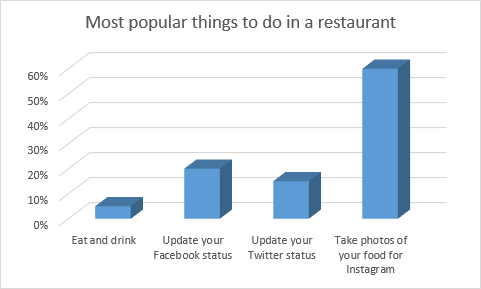
Для этого проделаем следующие операции:
- Кликаем правой кнопкой мыши по диаграмме и в меню выбираем вариант «Поворот объемной фигуры…»
- Появится окно с большим количеством настроек отображения диаграмм. Вводим нужные значения градусов в полях вращения по осям X и Y.
В нашем случае были выставлены значения 40 и 35 соответственно, чтобы диаграмма выглядела немного глубже.
Панель настроек позволяет задать большое количество вариантов отображения. Можно попробовать различные значения, пока не будет найден наиболее подходящий под ваши задачи вид. При помощи описанных операций также настраивается трехмерное отображение диаграмм других типов.
Поворот на 180 градусов: изменение порядка отображения значений
Если на поворачиваемой диаграмме имеются вертикальные и горизонтальные оси, можно быстро поменять порядок отображения категорий и значений вдоль них. Кроме этого, в трехмерных диаграммах иногда большие трехмерные столбцы перекрывают маленькие — изменив порядок построения рядов можно решить эту проблему. Также Excel позволяет настроить положение легенды на круговой или столбчатой диаграмме.
Задаем обратный порядок построения столбцов
Созданную диаграмму можно вращать по горизонтали.
Для этого потребуется осуществить следующие действия:
- Нажав по горизонтальной оси правой кнопкой, выбираем в появившемся меню пункт «Формат оси…»
- Откроется окно настроек, где нужно просто установить галочку в пункте «Обратный порядок категорий». Изменения сразу отобразятся на графике.
Устанавливаем обратный порядок построения значений
Чтобы изменить порядок отображения меток по вертикали, потребуется проделать следующие операции:
- Кликаем правой кнопкой мыши по вертикальной оси и выбираем вариант «Формат оси…»
- Устанавливаем флажок в пункте «Обратный порядок значений».
Примечание: менять порядок отображения значений в лепестковых диаграммах не представляется возможным.
Обратный порядок построения рядов данных в трехмерной диаграмме
Если ваша столбчатая или линейная диаграмма имеет третью ось и показывает некоторые столбцы перед другими, чтобы большие фигуры не перекрывали маленькие, можно поменять порядок их отображения.
Делается это следующим образом:
- Кликаем правой кнопкой мыши по оси глубины и выбираем в меню пункт «Формат оси…»
- На экране появятся настройки, где мы устанавливаем галочку в опции «Обратный порядок рядов». Изменения сразу же будут применены на графике.
Изменяем место отображения легенды
В нашем примере круговой диаграммы легенда расположена в нижней части графика. При помощи специальной настройки можно это изменить, поместив её справа, слева или сверху.
Нам потребуется проделать следующее:
- Нажимаем правой кнопкой мыши по легенде и выбираем вариант «Формат легенды…» из меню.
- Далее в появившемся окне настроек устанавливаем нужный вариант отображения.
Теперь диаграмма выглядит гораздо лучше.
Изменение ориентации листа Excel для лучшего отображения диаграммы
Если график не укладывается в ширину или выглядит слишком мелким при распечатке, вместо его поворота можно изменить ориентацию листа Excel в настройках печати.
По умолчанию программа распечатывает графики в портретном режиме. Чтобы поменять ориентацию, потребуется проделать следующие шаги:
- Выбираем лист Excel с диаграммой для распечатывания.
- Переходим на вкладку «Разметка страницы» и кликаем по стрелке под значком ориентации. Выбираем вариант «Альбомная».
Теперь график будет хорошо помещаться на листе.
Поворот графика с использованием камеры
Используя инструмент «Камера», можно произвольно вращать диаграмму. Такой способ поворота позволяет разместить полученный результат рядом с исходной диаграммой или вставить новое изображение на другой лист.
Совет: если вам нужно повернуть график на 90 градусов, лучше просто изменить его тип, например, использовать гистограмму вместо столбчатой диаграммы.
Чтобы добавить кнопку камеры на панель инструментов, потребуется проделать следующие шаги:
- Открываем меню быстрого доступа, нажав на маленькую стрелку в конце.
- Из появившегося меню выбираем вариант «Другие команды»
- Теперь в списке всех команд находим камеру, отмечаем её и нажимаем кнопку «Добавить».
После этого, чтобы воспользоваться функцией, проделаем следующее:
- Создаем линейную или любую другую диаграмму.
- Для улучшения восприятия графика при портретном отображении листа можно повернуть ось с метками на 270 градусов, воспользовавшись функцией «Формат оси», которая была описана ранее. Таким образом, метки будут более читабельными при повороте диаграммы.
- Далее выбираем диапазон ячеек, содержащих диаграмму.
- Кликаем по значку камеры на панели быстрого доступа.
- Нажимаем на любую ячейку в таблице, чтобы создать объект.
- Теперь захватываем мышкой кнопку вращения в верхней части графика.
- Поворачиваем изображение на требуемый угол и отпускаем элемент управления.
Примечание: использование инструмента «Камера» имеет собственные недостатки. Измененные с его помощью графики могут потерять качество, выглядеть неровными и зернистыми.
Диаграммы — это хороший способ визуализировать данные. Графики Excel просты в использовании и имеют достаточно широкие возможности в настройке, с их помощью почти всегда можно добиться желаемого результата.
Надеемся, что наша статья поможет вам справиться с поставленной задачей. Желаем успехов в освоении программы!
Оцените качество статьи. Нам важно ваше мнение:


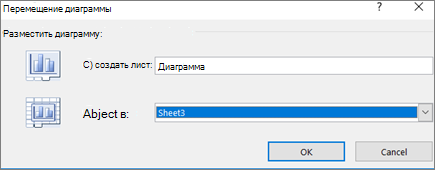
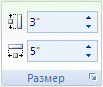
 . Затем в поля Высота масштаба и Ширина масштаба введите нужные значения.
. Затем в поля Высота масштаба и Ширина масштаба введите нужные значения.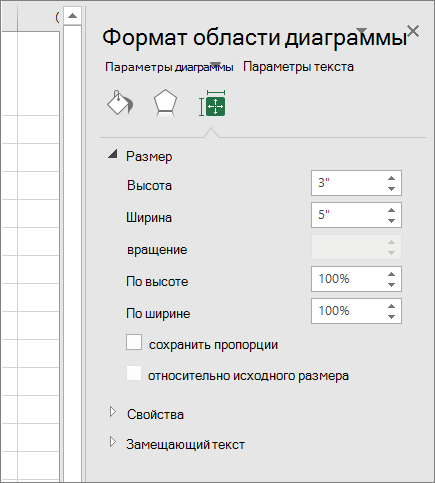
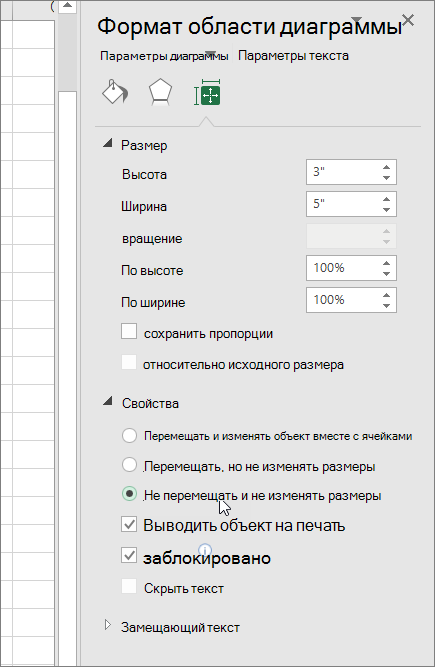
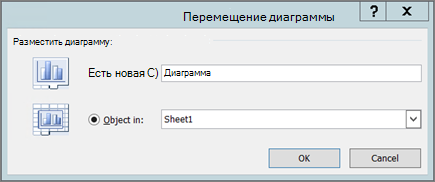
 рядом с кнопкой Размер и сделайте следующее:
рядом с кнопкой Размер и сделайте следующее: